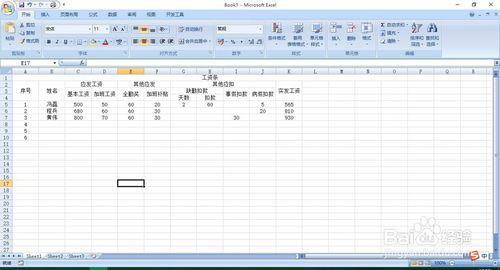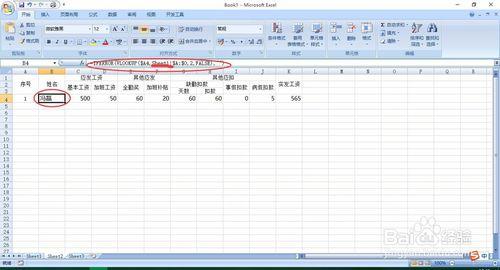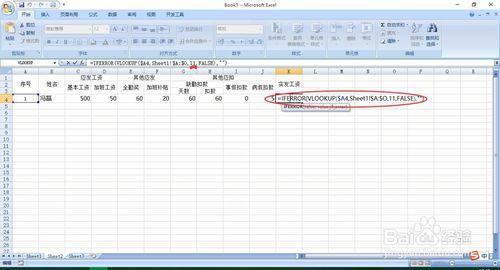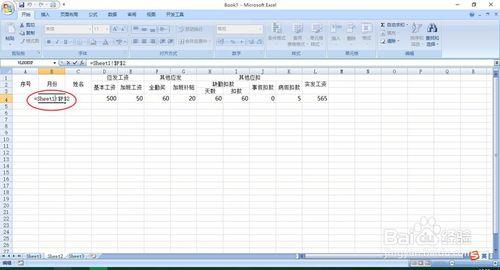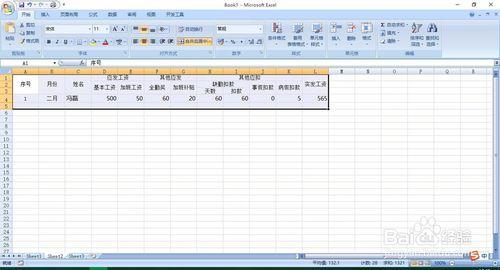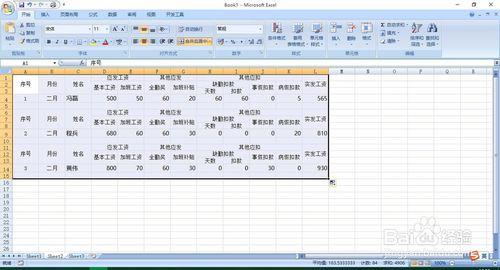每個月是不是都在期待著發工資的哪一天?呵呵,那你知道工資條是怎樣做出來的嘛?下面帶大家來一起看看
工具/原料
excel
方法/步驟
開啟“工資表”表格,工資表的首列是“序號”,如果沒有“序號”這一列,可以插入一列,輸入序號。
複製 表頭和第一個人的工資明細 到一個新表中(比如sheet2)
然後在姓名“馮磊”所在的單元格(B4)中輸入後面的公式=IFERROR(VLOOKUP($A4,Sheet1!$A:$O,2,FALSE),"") ,這是引用工資表中序號為“1”的工人姓名
注意:由於是引用sheet1工作表,所以公式中第一個逗號後是“Sheet1”,如果是別的表格,輸入相應的工作表名稱就可以了;第二個逗號後的數字,代表引用改行哪列的單元格資料
然後按照上面的公式將其他資料引用過來,只需將第二個逗號後的的數字,改成對應的列數就可以了,比如“基本工資”項的公式為=IFERROR(VLOOKUP($A4,Sheet1!$A:$O,3,FALSE),"")
然後在“姓名”列前插入一個列表示“月份”,在B4中輸入公式=Sheet1!$F$2,直接引用Sheet1中的月份資料。
注意:因為Sheet1中F2單元格是月份,$符號代表絕對引用,加了這個符號,待會向下填充時,該符號後的數值才不會變,月份才會一直是二月
如下圖選擇這三行,然後滑鼠放到選中表格的右下角,變成“實心+”,往下來就自動填充生成其他員工的工資條了,下次只要改變Sheet1表格的資料,Sheet2就自動變了,是不是很方便。
注意:選中三行,是為了多一個空白行,是每個人的工資條之間有個間隔,看起來更清晰;不需要的話,就選中兩行就可以了